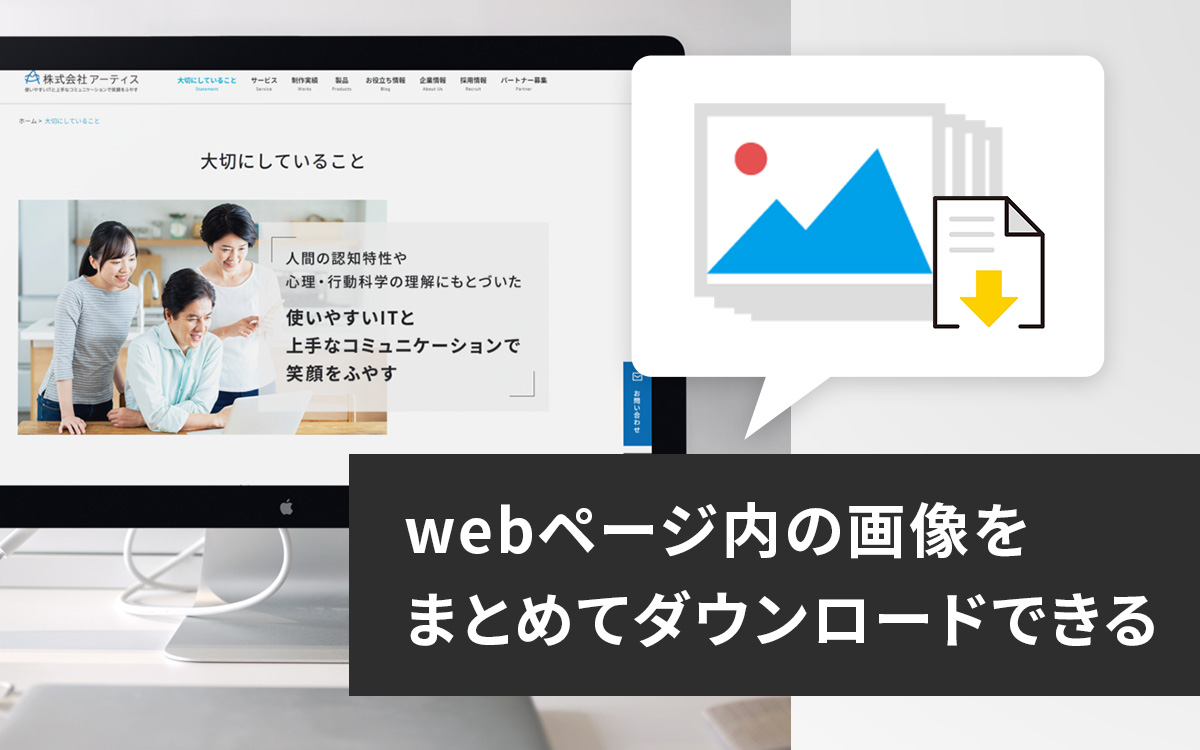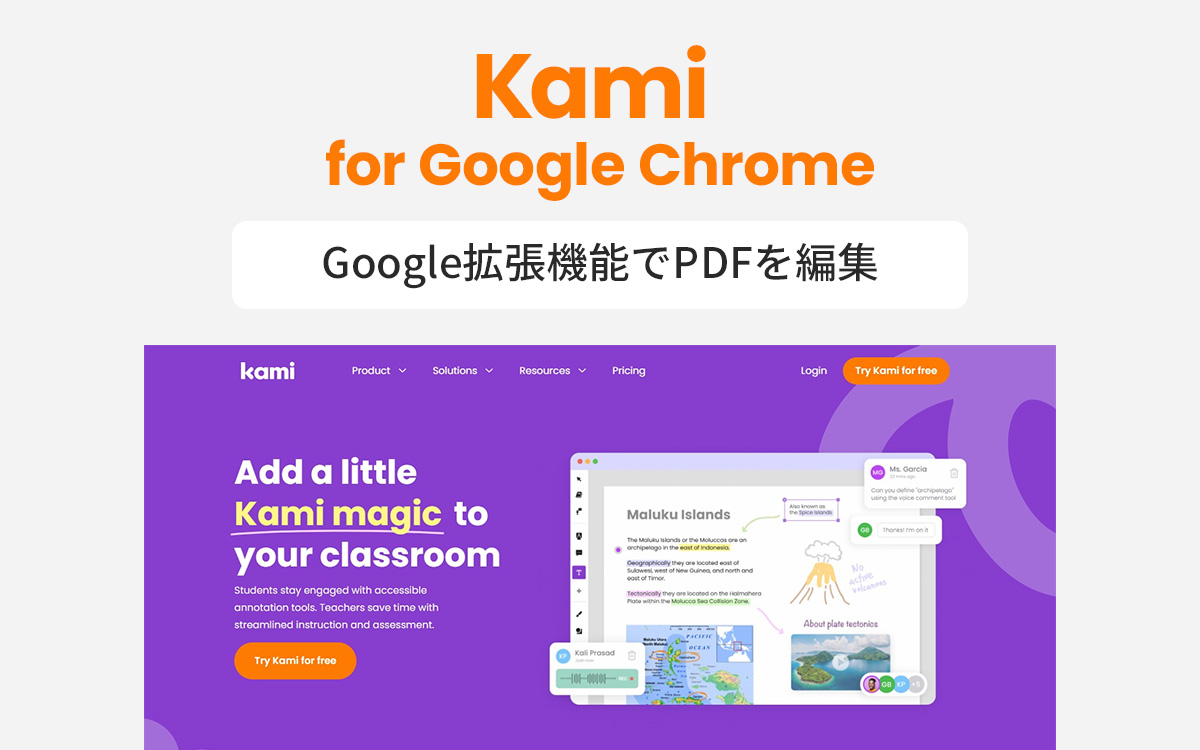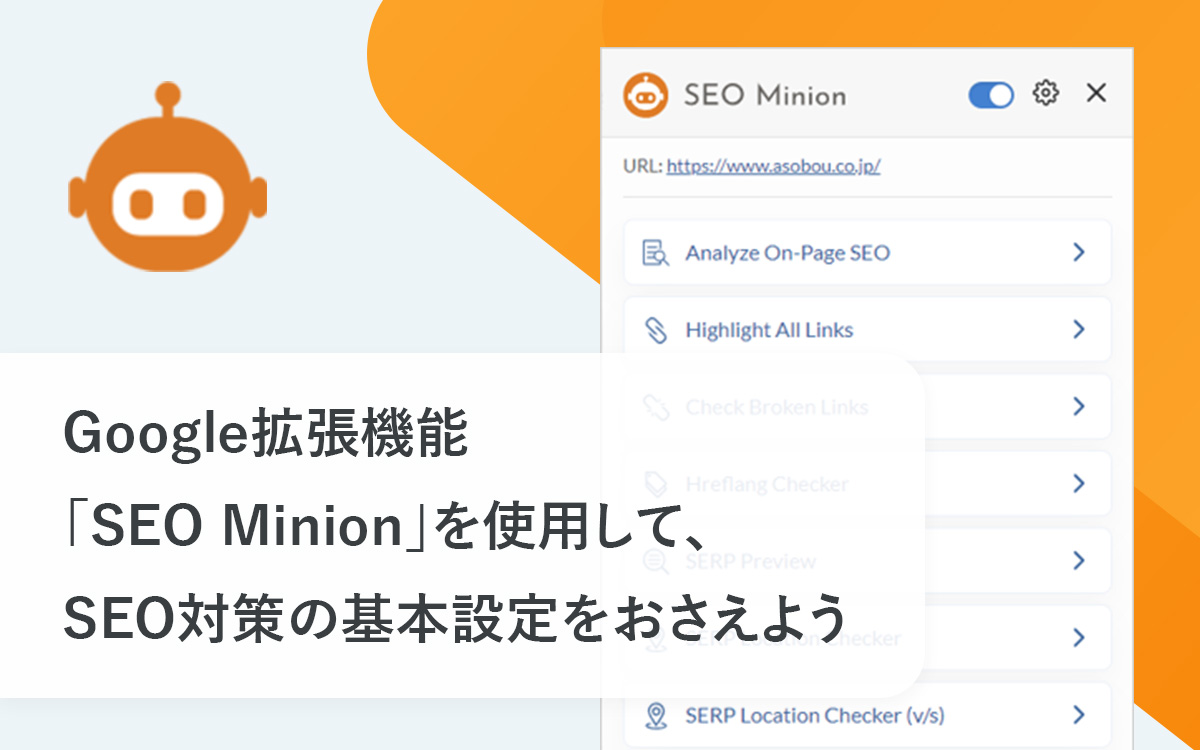chromeで開いたタブのURLをまとめてコピー&ペーストできる拡張機能、「Copy All Urls」の使い方
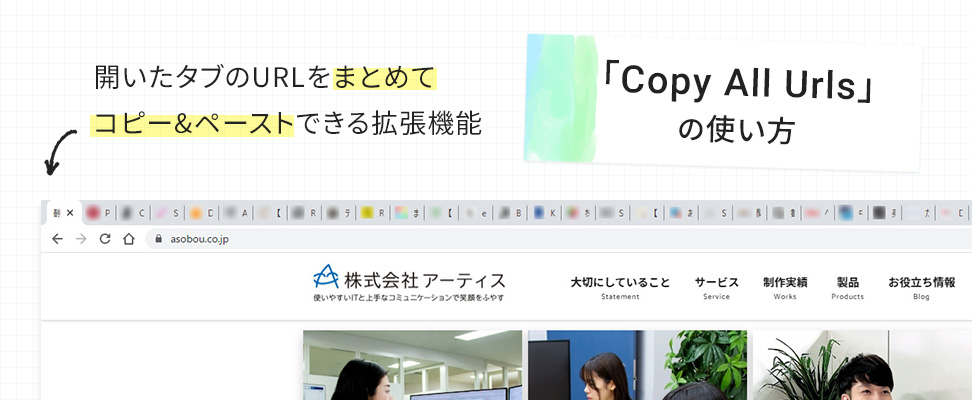
webブラウジングをしていると気が付いたらたくさんのタブを開いていることはありませんか?
著者は仕事柄、webブラウザを利用して多くのサイトを閲覧していますが、後でゆっくり確認したいページや気になったページはとりあえず残したまま、どんどん新しいタブでページを開いていく癖があります。
気が付いたらタブを開きすぎていてどれから見直したらよいのかわからなくなることもしばしば…
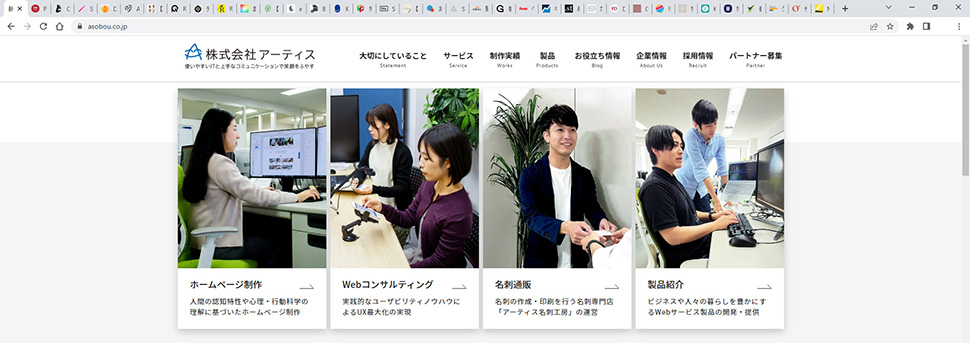
同僚やクライアントにURLをシェアしたい場面などでは、開いたタブを一つずつさかのぼってURLをコピーしてまとめたりしていたのですが、chromeの拡張機能「Copy All Urls」を使うことでキレイに解決できたのでご紹介したいと思います。
「Copy All Urls」のインストール
拡張機能のインストールはブラウザからchromeウェブストアにアクセスし、ボタンをポチポチクリックするだけで完了します。
Copy All Urls「Copy All Urls」のページにアクセスしたら『Chromeに追加』ボタンをクリックします。
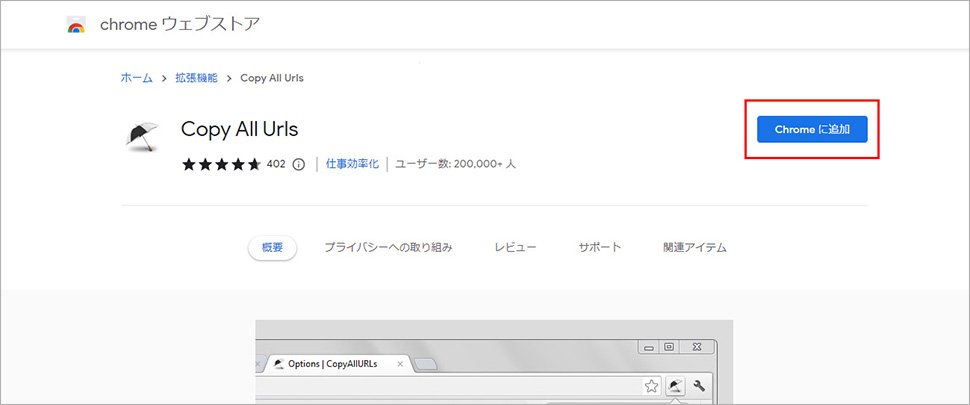
「Copy All Urls」を追加しますか?というポップアップがでたら『拡張機能を追加』をそのままクリックしてください。URLバーの右側に「
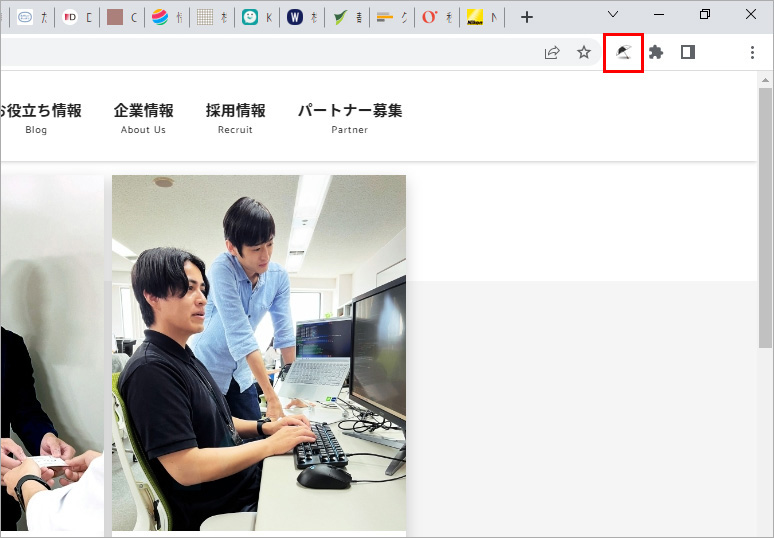
「
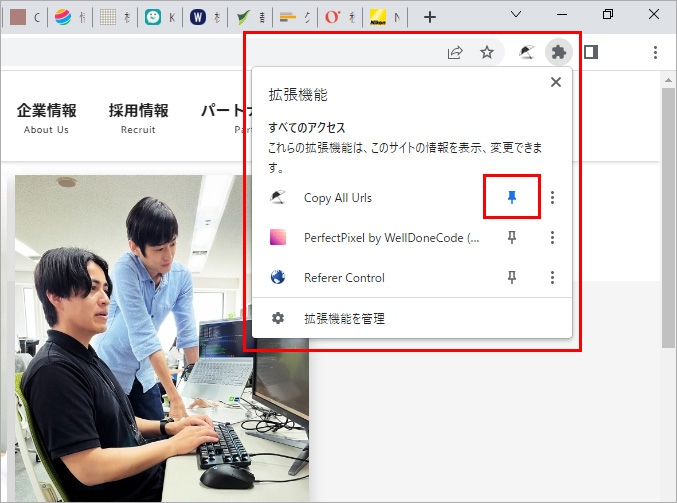
「Copy All Urls」の使い方
使い方はとても簡単で、複数のタブを開いた状態で「
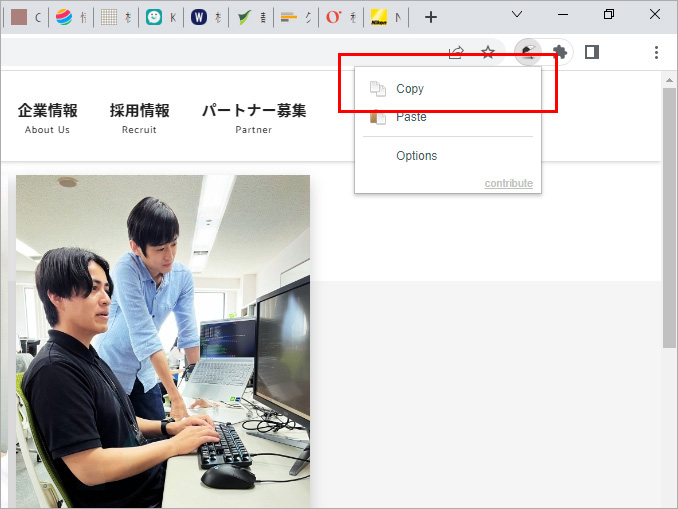
表示されたメニューから「Copy」をクリックすると、クリップボードにブラウザで開いていたタブのwebサイトのURLがコピーされます。
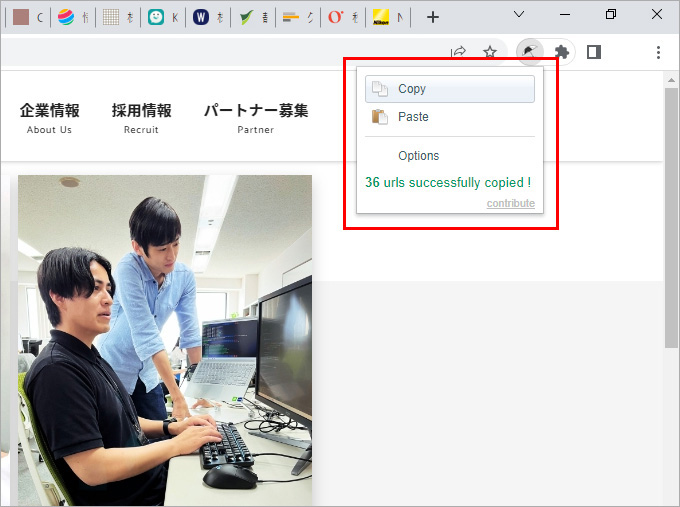
テキストエディタにペーストすると下記のようになります。
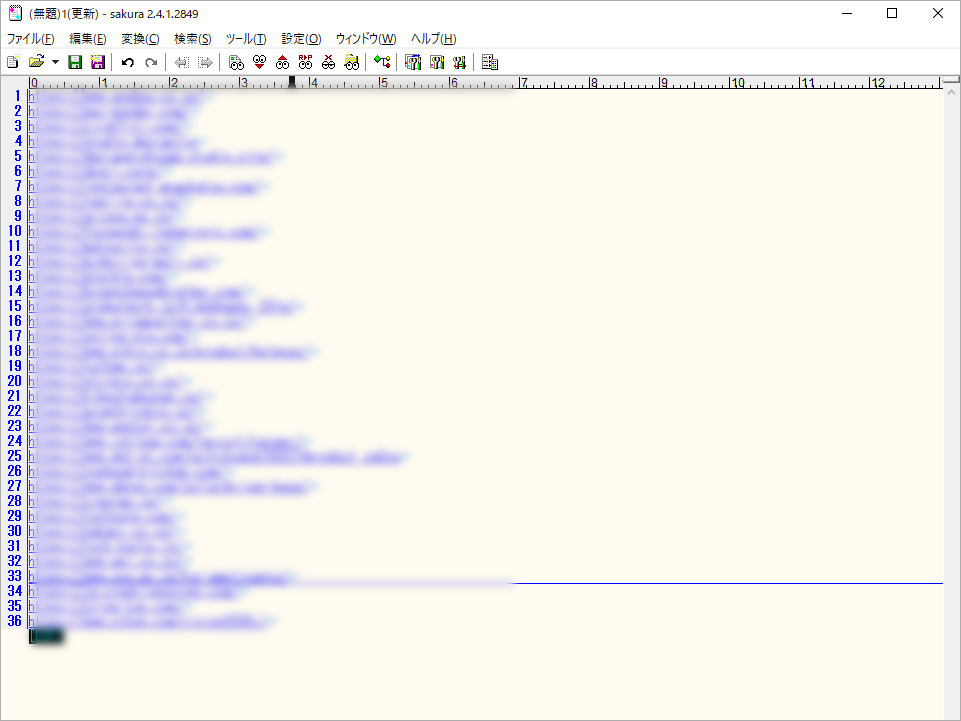
すばらしいですね!
コピーだけじゃなくペースト(インポート)も可能
「Copy All Urls」はとても優秀な拡張機能で、URLをクリップボードにコピーするだけでなくクリップボードにコピーされたURLから個別にタブを開くことも可能です。
こちらも、クリップボードにURLをコピーした状態で「
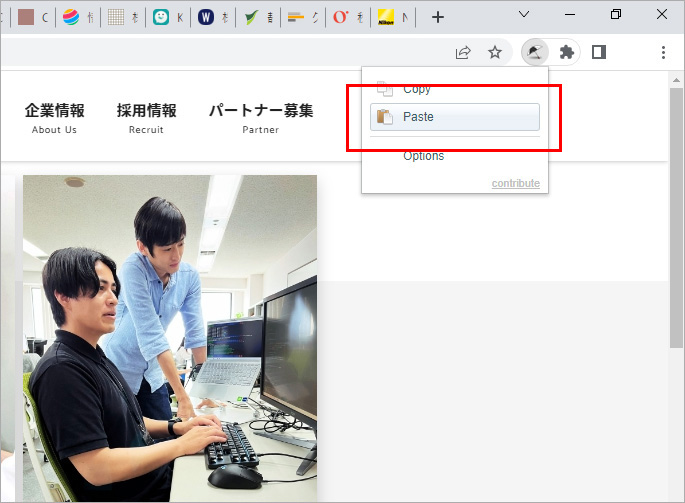
ただし、「Paste」で開くことができるのは「1行につき1URLの文字列のみを改行で箇条書きしたもの」に限られるようです。
色々試してみましたが、日本語の文字等を織り交ぜると正常に動作しないことがありました。
様々なフォーマットからURLを取り込めるようになると活用の幅が広がりそうなのでここは今後のアップデートに期待したいところです。
さいごに
いかがでしたでしょうか。URLをまとめてコピー&ペーストできるchrome拡張機能「Copy All Urls」のご紹介でした。
URLをクリップボードにコピーするだけのシンプルな機能なので利用シーンは限られますが、著者のように無限にタブを開いてwebサイトを閲覧するような人はいつか使う機会があるかもしれません。
みなさまのブラウジング生活のお供にいかがでしょうか。
この記事を書いた人

- ソリューション事業部 マークアップエンジニア
- 企画・営業部を経て、システムエンジニア、マークアップエンジニアとしてweb サイト制作、webアプリケーション開発の上流から下流まで幅広く携わる。ユーザビリティ、アクセシビリティを意識したセマンティックなマークアップとより良いユーザー体験を追及して日々奔走中。三度の飯よりwebが好き。
この執筆者の最新記事
関連記事
最新記事
FOLLOW US
最新の情報をお届けします
- facebookでフォロー
- Twitterでフォロー
- Feedlyでフォロー